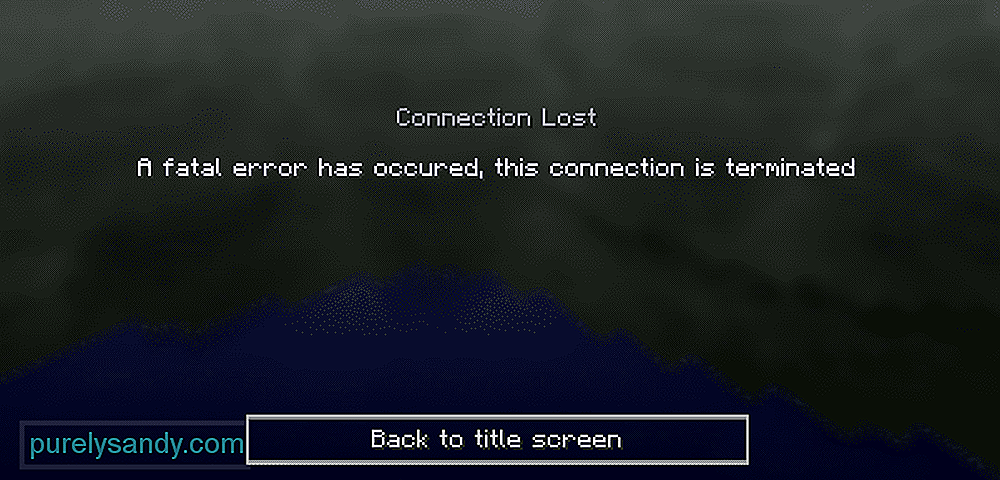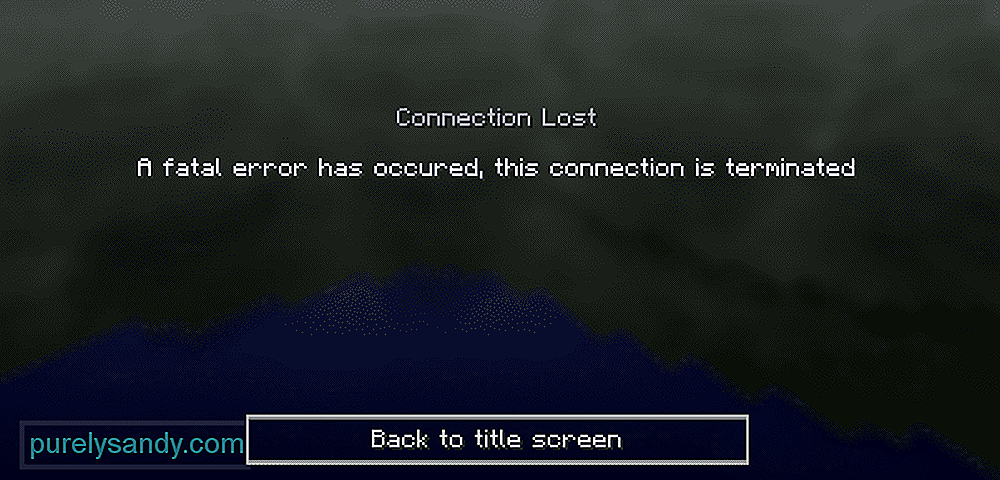Произошла фатальная ошибка Это соединение разорвано в Minecraft (05.27.23)

Minecraft, несомненно, одна из самых популярных игр в наши дни, и с момента ее выпуска она значительно выросла. Вы можете видеть, что миллионы игроков находятся на серверах шахтного крафта, пытаясь получить преимущество в игре. По сути, это многопользовательская игра, которая позволяет вам весело провести время в виртуальном мире, где вы не только узнаете об окружающей среде, но также можете использовать свои силы, способности и материалы, собранные в игре, в конструктивных целях. Это одна из основных причин, по которой людей привлекает Minecraft больше, чем эти приключенческие игры.
Произошла фатальная ошибка. Это соединение разорвано в Minecraft.
Возможно, вы знаете все о серверах и о том, как они работают, если вы сторонник Minecraft. В противном случае Minecraft размещен на нескольких серверах по всему миру. Вы даже можете создать свой собственный сервер на своем ПК, который позволит вам создать свой собственный мир, в котором вы можете играть в одиночку или попросить друзей присоединиться к вам для игры. Звучит весело, правда?
Популярные уроки Minecraft
Но есть некоторые ошибки, такие как «Произошла фатальная ошибка, это соединение прервано». Эта ошибка может мигать на вашем экране, и вы останетесь в стороне, отключитесь от сервера и в холле, где включен многопользовательский режим . Игра не вылетала, поэтому журналы сбоев вам тоже не помогут. Это сообщение об ошибке может появиться по нескольким причинам, и вам необходимо убедиться в следующем, чтобы избежать неудобств для игрового удовольствия из-за этой ошибки.
Проверьте версию / подключение к серверу
Вам необходимо проверить, совместима ли используемая вами версия программы запуска Minecraft с сервером, на котором вы находитесь. Это может позволить вам подключиться к определенному серверу, но вы можете получить такие ошибки, как указано выше, из-за которых вы столкнетесь с проблемами во время игры. Вам необходимо убедиться, что такого нет, и для подключения к серверу по вашему выбору ваша версия средства запуска Java для Minecraft должна быть подходящей.
Проверьте настройки мода
Как вы должны знать, в Minecraft доступно несколько модов, которые могут мешать игровому удовольствию. Эти моды разработаны различными дизайнерами, и не каждый мод идеален / без присущих ему глюков. Если вы используете какой-либо мод, вам нужно проверить, подходит ли он для сервера. Это всего лишь незначительный сбой, который можно решить, отключив мод, который может вызывать у вас проблемы, и вы сможете снова сыграть в свою любимую игру, как раньше, после того, как отключите мод.
Излишне сказать, что если вы создали грязевик самостоятельно, у него может быть больше шансов разбиться. Вам нужно создать список модов, и единственный способ — удалить / добавить моды по отдельности, чтобы вы могли найти виновника, который может вызывать у вас проблему.
YouTube видео: Произошла фатальная ошибка Это соединение разорвано в Minecraft
05, 2023
Рекомендуемые сообщения
В теме 14 сообщений
-
- Поделиться
Ссылка на комментарий
Поделиться на другие сайты
-
- Поделиться
Ссылка на комментарий
Поделиться на другие сайты
-
- Поделиться
2 часа назад, ZverTNT сказал:
Неверная ссылка на файл
зверь воскрес!
Ссылка на комментарий
Поделиться на другие сайты
- Автор
-
- Поделиться
Ссылка на комментарий
Поделиться на другие сайты
-
- Поделиться
17.11.2020 в 09:23, NewNumGame сказал:
Отправь мне название лаунчера, его версию и версию forge
-
WorldOfWarriors
-
1
Ссылка на комментарий
Поделиться на другие сайты
- Автор
-
- Поделиться
tlauncher версия 2.72(при желании смогу играть на офицальном)forge-14.23.5.2854 (ну и понятное дело версия майна 1.12.2)
Ссылка на комментарий
Поделиться на другие сайты
-
- Поделиться
16.11.2020 в 19:49, NewNumGame сказал:
ОРИГИНАЛ: A fatal error has occurred this connection is terminated
ПЕРЕВОД: Произошла фатальная ошибка это Соединение прервано
Ссылка на комментарий
Поделиться на другие сайты
-
- Поделиться
23 часа назад, NewNumGame сказал:
tlauncher версия 2.72(при желании смогу играть на офицальном)forge-14.23.5.2854 (ну и понятное дело версия майна 1.12.2)
Попробуй minecraft-inside.ru/programs/74705-tl-launcher.html
Ссылка на комментарий
Поделиться на другие сайты
- Автор
-
- Поделиться
ничего не получается я думаю это в модах дело.а если у меня установлено больше модов чем на самом сервере?
Ссылка на комментарий
Поделиться на другие сайты
-
- Поделиться
20.11.2020 в 09:35, NewNumGame сказал:
ничего не получается я думаю это в модах дело.а если у меня установлено больше модов чем на самом сервере?
У тебя проблема с одиночной сборкой или с сервером?
Ссылка на комментарий
Поделиться на другие сайты
- Автор
-
- Поделиться
29 минут назад, ZverTNT сказал:
У тебя проблема с одиночной сборкой или с сервером?
в одиночке все ок а когда захожу на сервер у меня вот эта ошибка.у меня модов скачено больше чем нга самом сервере это нормально?
Ссылка на комментарий
Поделиться на другие сайты
-
- Поделиться
21.11.2020 в 11:51, NewNumGame сказал:
в одиночке все ок а когда захожу на сервер у меня вот эта ошибка.у меня модов скачено больше чем нга самом сервере это нормально?
У тебя должны стоять все тежи моды что и на самом сервере, они должны быть одной версии.
Ссылка на комментарий
Поделиться на другие сайты
- Автор
-
- Поделиться
ойййй блииин нифига не работает(при заходе на сервер aternos) все моды одинаковые (не с теми версиями просто бы не запустилось)не знаю
Ссылка на комментарий
Поделиться на другие сайты
- 4 недели спустя…
- Автор
-
- Поделиться
Ссылка на комментарий
Поделиться на другие сайты
Для публикации сообщений создайте учётную запись или авторизуйтесь
Вы должны быть пользователем, чтобы оставить комментарий
Войти
Уже есть аккаунт? Войти в систему.
Войти
-
#1
выходит это при нажаи подлючится на техно магике на всех трёх серверах
-
Автор темы
Автор темы
-
#2
-
#3
Доброго времени суток.
1. Может быть эта проблема появилась из-за плохого Интернет-соединения?
2. У вас запускается одиночная игра?
3. Если все-таки проблема не с Интернет-соединением, то: включите режим откладки (в настройках лаунчера — справа сверху). И когда эта ошибка еще раз выскочит, то жмите кнопку «Копировать» и вставляйте содержимое в любой документ (текстовый) и отошлите его сюда. Дальше будем решать.
-
Автор темы
Автор темы
-
#4
у меня запускается одиночная игра
-
Автор темы
Автор темы
-
#5
Mirabel
Тех.Поддержка/Комьюнити-менеджер
-
#6
выходит это при нажаи подлючится на техно магике на всех трёх серверах
Доброго времени
Вам нужно в корневой папке удалить папку с названием config.
И запустите игру.
Mirabel
Тех.Поддержка/Комьюнити-менеджер
На чтение 4 мин. Просмотров 979 Опубликовано 03.09.2019
Minecraft – популярная видеоигра с песочницей, но многие пользователи сообщают о фатальной ошибке в Minecraft. Ошибка Minecraft Fatal может возникать по нескольким причинам, и сообщение об ошибке может отличаться в зависимости от проблемы.
Независимо от причины, вот несколько решений для исправления фатальной ошибки Minecraft на компьютерах с Windows.
Содержание
- Как я могу исправить сообщение о прекращении фатальной ошибки в Minecraft?
- 1. Обновите драйверы видеокарты
- 2. Отключите антивирус и брандмауэр
- 3. Обновление Майнкрафт
- 4. Проверьте наличие обновлений Java
- 5.Обновите вашу оперативную память
- 6. Другие общие исправления
Как я могу исправить сообщение о прекращении фатальной ошибки в Minecraft?
- Обновить драйверы видеокарты
- Отключите антивирус и брандмауэр
- Обновить Minecraft
- Проверить наличие обновлений Java
- Обновите свою оперативную память
- Другие распространенные исправления
1. Обновите драйверы видеокарты
Неустранимая ошибка Minecraft может произойти, если игра не может использовать вашу выделенную видеокарту или старые драйверы видеокарты конфликтуют с вашей версией игры.
Простое решение здесь – обновить видеокарту из диспетчера устройств (в случае графики Intel HD). Для этого выполните следующие действия:
- Введите Диспетчер устройств в строке поиска и откройте его.
- В Диспетчере устройств перейдите в Адаптер дисплея> Intel UHD Graphics.
- Щелкните правой кнопкой мыши Intel UHD Graphics и Обновить драйвер.
- Выберите Поиск автоматически для обновления программного обеспечения драйвера.
- Если обновление найдено, загрузите и установите драйвер.
- Перезагрузите компьютер и проверьте наличие улучшений.
Кроме того, вы можете автоматически обновить все ваши драйверы с помощью таких инструментов, как TweakBit Driver Updater .
- Также читайте: 9 программ для записи игр для Windows 10, которые не отстают
2. Отключите антивирус и брандмауэр
Если при обновлении игры до последней версии вы столкнулись с фатальной ошибкой в Minecraft, возможно, виноват ваш антивирус. Антивирус и брандмауэр обычно блокируют любые подозрительные подключения к компьютеру и обратно. Однако иногда даже подлинные соединения могут блокироваться по разным причинам.
Простое решение здесь – временно отключить антивирус вместе с брандмауэром. Кроме того, вы также можете добавить некоторые программы в белый список в вашем антивирусе. Если проблема связана с вашим антивирусом, возможно, сейчас самое время подумать о переходе на другой антивирус.
Bitdefender обеспечивает отличную защиту, а благодаря функции «Игровой режим» он не мешает ни одной из ваших игр.
Отключите брандмауэр
- Чтобы отключить Брандмауэр, введите Брандмауэр в строке поиска.
- Откройте Брандмауэр Защитника Windows . На левой панели выберите Включить/выключить брандмауэр Защитника Windows.
- Отключите брандмауэр для сетевых настроек Частная и Общая . Нажмите ОК , чтобы сохранить изменения.
- Попробуйте загрузить обновление Minecraft снова и посмотрите, устранена ли ошибка. Обязательно включите антивирус и брандмауэр после установки обновления.
3. Обновление Майнкрафт
Разработчики часто выпускают новые обновления, чтобы избежать ошибок в игре и добавлять новые функции. Если вы используете старую версию Minecraft, попробуйте обновить игру до последней версии, чтобы узнать, доступны ли какие-либо новые исправления.
Minecraft постоянно проверяет наличие новых обновлений и автоматически уведомляет пользователя, если обновление доступно. Однако, если у вас нет никаких уведомлений, проверьте наличие новых обновлений вручную.
- Откройте Minecraft Launcher.
- Нажмите стрелку справа от кнопки воспроизведения и выберите Последний выпуск.
- При появлении запроса загрузите и установите обновление.
- Также читайте: 8 лучших игровых ноутбуков с Windows 10 на 2019 год
4. Проверьте наличие обновлений Java

Minecraft, игра на основе Java, требует, чтобы вы установили Java на свой компьютер. Иногда некоторые технические ошибки, связанные с игрой, могут быть исправлены путем обновления Java на вашем компьютере. Помимо исправления технических сбоев, обновления Java также приносят улучшения производительности.
Вы можете скачать последнюю версию Java Build 12 и Build 13 по указанным ссылкам.
Некоторые пользователи сообщают, что проблема возникла после установки последней версии Java. В таких случаях вернитесь к более старой версии, где игра работала без фатальной ошибки.
5.Обновите вашу оперативную память
Современные ноутбуки и ПК поставляются с приличным оборудованием, которое полностью способно работать с Minecraft на средних настройках. Minecraft – не очень требовательная к оборудованию игра, и большинство людей должны иметь возможность запускать ее на интегрированной графике.
Однако, если у вас старый компьютер, нехватка аппаратных ресурсов может привести к фатальной ошибке в Minecraft, приводящей к сбою системы. Под отсутствием аппаратных ресурсов мы имеем в виду оперативную память. Чтобы проверить использование оперативной памяти, используйте диспетчер задач и проверьте статистику Производительность .

Если объем используемой оперативной памяти постоянно равен 100%, вам, вероятно, потребуется купить больше оперативной памяти, чтобы решить эту проблему.
6. Другие общие исправления
- Не полагайтесь на Windows для обновления графического драйвера. Загрузите драйверы вручную с веб-сайта Intel.
- Загрузите OpenGL вручную, поскольку Microsoft вместо этого использует DirectX.
- Уменьшите объем памяти в Java до 512 МБ.
Неустранимая ошибка Minecraft является распространенной проблемой и может повлиять на любого пользователя. Попробуйте решить проблему, приведенную в этой статье.
Обязательно оставьте все рабочие решения в комментариях ниже, чтобы мы могли обновить статью новыми решениями.
Рекомендуемые сообщения
В теме 4 сообщения
-
- Поделиться
Решили создать сборку и поиграть на 1.12.2.
Когда я захожу к другу,высвечивается такая ошибка — A fatal error has occurred this connection is terminated. Когда друг ко мне — то же самое.
Играем через хамачи,в самом хамачи мы имеем зелёный кружок.
Если это как-то связано со сломанными модами,то вот сборка — https://yadi.sk/d/kqby6LpB9mlbHQ
Помогите,пожалуйста
Ссылка на комментарий
Поделиться на другие сайты
-
- Поделиться
7 часов назад, coolfuk2_0 сказал:
Когда я захожу к другу,высвечивается такая ошибка — A fatal error has occurred this connection is terminated. Когда друг ко мне — то же самое.
Вряд-ли это моды. Скорее всего что-то не так с подключением. Попробуй захостить локальный сервер с Forge и подключиться к нему, а не к локальной игре (Это две разные вещи)
Ссылка на комментарий
Поделиться на другие сайты
- Автор
-
- Поделиться
1 час назад, shurik204 сказал:
Вряд-ли это моды. Скорее всего что-то не так с подключением. Попробуй захостить локальный сервер с Forge и подключиться к нему, а не к локальной игре (Это две разные вещи)
Создал локальный сервер. Поставил туда все моды. Пишет ту же ошибку — A fatal error has occurred this connection is terminated
Ссылка на комментарий
Поделиться на другие сайты
-
- Поделиться
11 часов назад, coolfuk2_0 сказал:
Создал локальный сервер. Поставил туда все моды. Пишет ту же ошибку — A fatal error has occurred this connection is terminated
Может файервол мешает? Отключи у себя, и у друга и попробуй ещё раз.
Ссылка на комментарий
Поделиться на другие сайты
Для публикации сообщений создайте учётную запись или авторизуйтесь
Вы должны быть пользователем, чтобы оставить комментарий
Войти
Уже есть аккаунт? Войти в систему.
Войти
Содержание
- Minecraft не может подключиться к серверу [исправлено]
- Исправления, которые стоит попробовать:
- Исправление 1. Перезагрузите сеть.
- Исправление 2 — повторно войдите в свою учетную запись Minecraft
- Исправление 3 — Очистите DNS и обновите IP
- Исправление 4 — Изменение DNS-сервера
- Исправление 5 — Обновите сетевой драйвер
- Исправление 6 — Закройте программы, загружающие полосу пропускания
- Исправление 7 — Отключите брандмауэр Windows
- Вот как можно исправить фатальную ошибку Minecraft в Windows 10
- Как я могу исправить сообщение о прекращении фатальной ошибки в Minecraft?
- 1. Обновите драйверы видеокарты
- 2. Отключите антивирус и брандмауэр
- 3. Обновление Майнкрафт
- 4. Проверьте наличие обновлений Java
- 5.Обновите вашу оперативную память
- 6. Другие общие исправления
- Удалённый хост принудительно разорвал существующее подключение Майнкрафт как исправить?
- Способ исправить проблему подключения к хосту Minecraft
- Что делать, если удаленный хост разорвал существующее подключение
- Каким образом принудительно отключить брандмауэр
- Настройка Hamachi для игры в Майнкрафт через удаленный хост
- Обновление ядра Minecraft, чтобы исправить разрыв подключения
- Рассказываем, как обновить ядро:
- Видео-инструкция
- Ha ocurrido un error fatal Esta conexión se cancela en Minecraft (09.24.21)
- Video de Youtube: Ha ocurrido un error fatal Esta conexión se cancela en Minecraft
- Как исправить ошибку «java.io.ioexception» в Minecraft?
- Простые решения
- Варианты запуска
- Отключение межсетевого экрана
- Установка разрешений в брандмауэре Windows
- Уменьшение глубины прорисовки
Minecraft не может подключиться к серверу [исправлено]
Возникла ошибка Minecraft не удается подключиться к серверу при попытке запустить игру? Ты не одинок. Хотя такого рода проблемы с подключением довольно раздражают и могут испортить вам игровой процесс, вот 7 рабочих решений, которые вы можете попробовать.
Исправления, которые стоит попробовать:
Многие игроки удалось решить эту проблему с помощью следующих исправлений. Вам не нужно их пробовать. Просто двигайтесь вниз по списку, пока не найдете тот, который подходит.
Исправление 1. Перезагрузите сеть.
Перезапуск сети всегда является хорошим первым шагом для устранения любых проблем, связанных с сетью, и это должно исправить временные сбои.
Перезапустите Minecraft, чтобы проверить, работает ли этот трюк. Если нет, перейдите к более сложным исправлениям ниже.
Исправление 2 — повторно войдите в свою учетную запись Minecraft
Исправление 3 — Очистите DNS и обновите IP
Очистка DNS и обновление IP — это обычное, но эффективное решение различных проблем с отключением от Интернета. Поэтому, если Minecraft не может подключиться к серверу, попробуйте исправить вашу проблему.
Майнкрафт правильно подключается к серверу? Если нет, переходите к Исправлению 4 ниже.
Исправление 4 — Изменение DNS-сервера
DNS, сокращение от Domain Name System, — это служба, которая позволяет вам доступ к вашим любимым сайтам или онлайн-сервисам. Если вы используете DNS-серверы поставщика интернет-услуг (ISP) по умолчанию, которые могут быть медленными или нестабильными, вы, вероятно, столкнетесь с отключением Minecraft. Вы можете переключить DNS-сервер на другой безопасный, например Google Public DNS.
Если вы можете подключиться к серверу Minecraft и запустить игру плавно, то поздравляю. Если нет, попробуйте еще несколько исправлений.
Исправление 5 — Обновите сетевой драйвер
Обновление драйвера вручную — Вы можете зайти на сайт производителя вашего компьютера или материнской платы, найти самый последний правильный драйвер и затем установить его вручную.
Driver Easy автоматически распознает вашу систему и найдет точные правильные сетевые драйверы, соответствующие вашей версии Windows, а также правильно загрузит и установит их:
Проблема с подключением Minecraft должна быть решена после обновления драйвера. Но если нет, попробуйте следующее исправление, указанное ниже.
Исправление 6 — Закройте программы, загружающие полосу пропускания
Приложения, работающие в фоновом режиме, могут съесть вашу полосу пропускания и вызвать Minecraft не подключается к серверу. Просто выключите их и посмотрите, как идут дела.
Исправление 7 — Отключите брандмауэр Windows
Если брандмауэр Windows заблокировал доступ Minecraft в Интернет, произойдет сбой подключения. Чтобы проверить, так ли это, вы можете временно отключить брандмауэр. Вот как:
Присоединяйтесь к серверу Minecraft снова, и вы сможете без проблем подключиться к нему.
Надеюсь, приведенные выше исправления помогли вам решить проблему с подключением Minecraft. Не стесняйтесь оставлять комментарии ниже, если у вас есть какие-либо вопросы или предложения.
Источник
Вот как можно исправить фатальную ошибку Minecraft в Windows 10
Minecraft – популярная видеоигра с песочницей, но многие пользователи сообщают о фатальной ошибке в Minecraft. Ошибка Minecraft Fatal может возникать по нескольким причинам, и сообщение об ошибке может отличаться в зависимости от проблемы.
Независимо от причины, вот несколько решений для исправления фатальной ошибки Minecraft на компьютерах с Windows.
Как я могу исправить сообщение о прекращении фатальной ошибки в Minecraft?
1. Обновите драйверы видеокарты
Неустранимая ошибка Minecraft может произойти, если игра не может использовать вашу выделенную видеокарту или старые драйверы видеокарты конфликтуют с вашей версией игры.
Простое решение здесь – обновить видеокарту из диспетчера устройств (в случае графики Intel HD). Для этого выполните следующие действия:
2. Отключите антивирус и брандмауэр
Если при обновлении игры до последней версии вы столкнулись с фатальной ошибкой в Minecraft, возможно, виноват ваш антивирус. Антивирус и брандмауэр обычно блокируют любые подозрительные подключения к компьютеру и обратно. Однако иногда даже подлинные соединения могут блокироваться по разным причинам.
Простое решение здесь – временно отключить антивирус вместе с брандмауэром. Кроме того, вы также можете добавить некоторые программы в белый список в вашем антивирусе. Если проблема связана с вашим антивирусом, возможно, сейчас самое время подумать о переходе на другой антивирус.
Bitdefender обеспечивает отличную защиту, а благодаря функции «Игровой режим» он не мешает ни одной из ваших игр.
Отключите брандмауэр
3. Обновление Майнкрафт
Разработчики часто выпускают новые обновления, чтобы избежать ошибок в игре и добавлять новые функции. Если вы используете старую версию Minecraft, попробуйте обновить игру до последней версии, чтобы узнать, доступны ли какие-либо новые исправления.
Minecraft постоянно проверяет наличие новых обновлений и автоматически уведомляет пользователя, если обновление доступно. Однако, если у вас нет никаких уведомлений, проверьте наличие новых обновлений вручную.
4. Проверьте наличие обновлений Java
Minecraft, игра на основе Java, требует, чтобы вы установили Java на свой компьютер. Иногда некоторые технические ошибки, связанные с игрой, могут быть исправлены путем обновления Java на вашем компьютере. Помимо исправления технических сбоев, обновления Java также приносят улучшения производительности.
Вы можете скачать последнюю версию Java Build 12 и Build 13 по указанным ссылкам.
Некоторые пользователи сообщают, что проблема возникла после установки последней версии Java. В таких случаях вернитесь к более старой версии, где игра работала без фатальной ошибки.
5.Обновите вашу оперативную память
Современные ноутбуки и ПК поставляются с приличным оборудованием, которое полностью способно работать с Minecraft на средних настройках. Minecraft – не очень требовательная к оборудованию игра, и большинство людей должны иметь возможность запускать ее на интегрированной графике.
Если объем используемой оперативной памяти постоянно равен 100%, вам, вероятно, потребуется купить больше оперативной памяти, чтобы решить эту проблему.
6. Другие общие исправления
Неустранимая ошибка Minecraft является распространенной проблемой и может повлиять на любого пользователя. Попробуйте решить проблему, приведенную в этой статье.
Обязательно оставьте все рабочие решения в комментариях ниже, чтобы мы могли обновить статью новыми решениями.
Источник
Удалённый хост принудительно разорвал существующее подключение Майнкрафт как исправить?
Игра Minecraft не теряет своей популярности уже более 10 лет. Поэтому очень часто пользователям приходится сталкиваться со схожими проблемами и ошибками. В этой статье мы объясним, каким образом исправить проблему, если удалённый хост принудительно разорвал ваше существующее подключение во время игры в Майнкрафт. Ниже вы найдете подробные инструкции по улаживанию ситуации.
Способ исправить проблему подключения к хосту Minecraft
Огромная популярность Minecraft сделала своего создателя Маркуса Перссона миллиардером. Получать доходы от Майнкрафта он начал еще до того, как он продал права на игру корпорации Microsoft в 2014 году.
Так как компания сама хостит сервера для вашей сессии, она берет на себя обязательство помогать игрокам со всеми возникающими проблемами. Если вы пользуетесь платным сервисом, то просто напишите в поддержку по адресу https://help.minecraft.net/hc/en-us. Подписаться на Realms Plus можно на официальном сайте игры https://www.minecraft.net/ru-ru/realms-plus.
Если упали сервера Майнкрафт, то их вскоре восстановят. В этом случае вам не потребуется совершать лишние манипуляции.
Что делать, если удаленный хост разорвал существующее подключение
Перечислим самые распространенные методы, способные исправить в Minecraft проблему с удаленным хостом, который принудительно разорвал существующее подключение.
Итак, что следует делать в сложившейся ситуации:
Если ничего не помогает, напишите на форум игры или в техническую поддержку провайдера. Возможно, наблюдаются проблемы с вашим интернет-соединением. В некоторых случаях проблема через некоторое время улаживается сама собой. Ничего делать не потребуется. Достаточно будет просто немного подождать.
Каким образом принудительно отключить брандмауэр
Файрвол Windows фильтрует поступающий трафик, позволяя безопасно пользоваться мировой паутиной. Однако такая защита может снижать производительность ПК, тормозить скорость интернета и ошибочно срабатывать там, где никакой угрозы не наблюдается. Иногда это мешает пользователям в онлайн-играх вроде Майнкрафта.
Чтобы справиться с этой проблемой, отключите брандмауэр Защитника Windows, если удаленный хост принудительно разрывает ваше существующее подключение к игре.
Помните, что без брандмауэра компьютер уязвим к DDoS-атакам, взломам через бэкдоры и удаленный рабочий стол. Файрвол отслеживает движение трафика и мешает злоумышленникам обманывать вашу систему с помощью метода переадресации пакетов. Также брандмауэр пресечет соединение с фишинговыми сайтами, которые воруют данные от чужих банковских карт или социальных сетей.
Настройка Hamachi для игры в Майнкрафт через удаленный хост
Хамачи представляет собой ПО для построения VPN-сетей. Клиент Hamachi используется игроками в Майнкрафт для организации совместных онлайн-сессий. Чтобы вы могли хостить сервер без ошибок, эта программа нуждается в дополнительной настройке.
Рассмотрим, как отключить сжатие и шифрование в « Параметрах » Hamachi:
Все игроки обязательно должны были установить одну и ту же версию клиента Hamachi. Если это не так, то могут начаться проблемы. Если у вас стоит клиент с модами, то он должен быть инсталлирован и у всех остальных игроков. Это должно помочь исправить проблему, когда удалённый хостинг принудительно разрывает ваше существующее подключение к игре Майнкрафт.
Обновление ядра Minecraft, чтобы исправить разрыв подключения
Рассказываем, как обновить ядро:
Видео-инструкция
В видео будет подробно рассмотрено, каким образом исправить ошибку, когда удалённый хост принудительно разорвал существующее подключение в игре Майнкрафт.
Источник
Ha ocurrido un error fatal Esta conexión se cancela en Minecraft (09.24.21)
Minecraft es sin duda uno de los juegos más populares en estos días y ha crecido considerablemente desde su lanzamiento. Puede ver que los jugadores están en los servidores de minecraft en millones tratando de tener la ventaja del juego. Básicamente es un juego multijugador que te permite divertirte en un mundo virtual donde no solo puedes aprender sobre el entorno, sino que también puedes usar tus poderes, habilidades y materiales recolectados en el juego con fines constructivos. Esa es una de las razones principales por las que la gente se siente atraída por Minecraft más que por los juegos de acción y aventuras.
Ha ocurrido un error fatal Esta conexión se cancela en Minecraft
Es posible que sepas todo sobre los servidores y cómo funcionan si eres un jugador profesional de Minecraft. De lo contrario, Minecraft está alojado en varios servidores de todo el mundo. Incluso puede crear su propio servidor en su PC que le permitiría crear su propio mundo donde puede jugar solo o hacer que sus amigos se unan a usted para el juego. Suena divertido, ¿verdad?
Lecciones populares de Minecraft
Verifique la versión / conectividad del servidor
Debe verificar si la versión del lanzador de Minecraft que está utilizando es compatible con el servidor en el que se encuentra. Esto podría permitirle conectarse con un determinado servidor, pero puede obtener errores como el anterior que le causarán problemas mientras juega. Debe asegurarse de que no exista tal cosa y para unirse al servidor de su elección, su versión del lanzador de Java para Minecraft debe ser la adecuada.
Verifica la configuración del Mod
Como debes saber, hay varios mods disponibles en Minecraft que pueden causar perturbaciones en el placer del juego. Estos mods están diseñados por varios diseñadores y no todos son perfectos / sin sus debidos fallos. Si está utilizando algún mod, debe verificarlo si está bien para el servidor. Esta es solo una falla menor que puede resolverse desactivando el mod que podría estar causando problemas y estará listo para jugar su juego favorito como antes una vez que desactive el mod.
No es necesario. decir, que si usted mismo ha creado el mudpack, es posible que tenga más posibilidades de bloquearse. Necesita crear una lista de modificaciones y la única forma sería eliminar / agregar las modificaciones individualmente para que pueda encontrar al culpable que podría estar causando el problema.
Video de Youtube: Ha ocurrido un error fatal Esta conexión se cancela en Minecraft
Источник
Как исправить ошибку «java.io.ioexception» в Minecraft?
При запуске игр мы часто сталкиваемся с различными ошибками и сбоями, которые заставляют переключить нашу вовлеченность с игрового мира в процесс поиска способов их решения. Более того, некоторые из них не просто решить. В частности, к таким ошибкам при запуске Minecraft относится и « internal exception java.io.ioexception», которая препятствует подключению ПК к внешнему серверу игры.
Простые решения
В общем она может появиться по ряду причин и некоторые из них можно исправить простыми способами. Поэтому прежде чем перейти к более продвинутым решениям выполните следующие шаги.
Во-первых, попробуйте исправить ошибку Java.Io.Ioexception обычным перезапуском Minecraft. В противном случае перезапустите компьютер и роутер. Также нужно проверить состояние внешнего сервера Minecraft. Если эти методы не сработали, перейдите к следующим шагам.
Варианты запуска
Ошибка внутреннего исключения «internal exception java.io.ioexception удаленный хост принудительно разорвал существующее подключение» в основном происходит из-за проблем с Java. Даже если игра работает, сбой может произойти из-за проблем этой среды выполнения. Иногда программа запуска использует старую версию java, хотя в системе установлен последний ее выпуск.
В этом случае нужно заставить загрузчик Minecraft использовать последнюю версию программной среды. Для этого нужно перейти в параметры запуска и в профиле переключить путь с устаревшей версии на новую.
Отключение межсетевого экрана
Межсетевые экраны, включая брандмауэр Windows, могут сбросить подключение с внешним сервером Minecraft на этапе запуска игры. Чтобы узнать, не причастен ли он к этому событию, попробуйте отключить эту функцию безопасности.
Откройте параметры Windows нажатием на Win + I и перейдите в раздел Обновление и безопасность. На вкладке Безопасность Windows выберите раздел Брандмауэр и защита сети.
Для активной частной сети переместите переключатель в положение «Отключено». После этого попробуйте запустить игру.
Установка разрешений в брандмауэре Windows
Если продолжаете сталкиваться с ошибкой внутреннего исключения java.io.ioexception, попробуйте добавить среду в список разрешений брандмауэра.
С помощью поискового запроса перейдите в брандмауэр. На панели слева перейдите на вкладку «Разрешение взаимодействия с приложением или компонентом в брандмауэре Windows». Затем щелкните на кнопку изменения параметров.
Найдите в списке файлы Java Platform SE и разрешите им доступ по частной сети.
После перезагрузки компьютера проблема должна быть решена.
Уменьшение глубины прорисовки
С ошибкой внутреннего исключения можно столкнуться, когда Minecraft не сможет отобразить всю картинку в целом из-за низкой скорости Интернета. В этом случае уменьшите глубину прорисовки в настройках до минимально допустимого.
В настройках Майнкрафт в разделе «Настройки графики» переместите ползунок прорисовки до минимального, например, до 2-х позиций.
Если ошибка исчезла, увеличьте этот показатель на единицу, пока не достигните оптимального значения.
Источник
Many players are attempting to run Minecraft but receive the pop-up stating, “A fatal error has occurred, this connection is terminated,” on the server, disconnecting them from the competition.
If you’ve encountered this error, you know how it can be disappointing. If this reoccurs often, you can to the bottom of it by knowing the causes and fixes, which we all included below:
How to Fix the Minecraft Fatal Error in 7 Different Ways
Fix #1: Check the Compatibility of Launcher Version and Server
Check to see if the Minecraft launcher version you’re using is compatible with the server you’re on. Some launchers may allow you to connect to a specific server, but you may encounter errors, causing gaming disruptions. Keeping your game version up to date will keep you from encountering the fatal error and the ‘flying is not enabled on this server’ error in Minecraft.
Fix #2: Check Mod Settings and Compatibility
If you’re using a mod, ensure it is appropriate for the server. This is a minor glitch that can be resolved by disabling mod/s.

If you created the mudpack, it might have a higher chance of crashing. So, create a list of mods and remove/add them individually to find the culprit that may be causing the problem.
Fix #3: Update Your Graphics Card
When playing games, graphics cards play an important role in ensuring that your game runs smoothly and effectively.
However, if you receive Minecraft fatal error messages, the game may be incompatible with your dedicated graphics card. Furthermore, they will prevent the Minecraft game from running if they become obsolete.
We highly suggest updating your graphics card driver [1] to quickly resolve the issue without wasting time.
Fix #4: Deactivate Windows Firewall or Antivirus Programs
You can also try temporarily disabling your Windows Defender Firewall or any antivirus program on your device. The following steps are included in the process:

- Enter Control Panel into the search box and press the Enter key.
- Navigate to System & Security > Windows Defender Firewall.
- Turn the Windows Defender firewall on or off from the left panel.
- Tick the box next to “Turn off Windows Defender Firewall” in the right pane, then click OK to apply the changes.
When attempting to disable your Windows Firewall, you will receive a warning message from Windows. So, before you disable the Windows Firewall, make sure you turn off notifications.
You don’t need to repeat this process to enable the Windows Firewall because it will be enabled automatically when you restart your system. You can also use this method if you ever encounter Minecraft’s “unable to fetch server status” error.
Fix #5: Check for Minecraft Updates
Typically, if a new update is available, you should receive a notification from the game. You can, however, manually check for new updates. Here’s how you do it:

- Start the Minecraft Launcher and enable the Launcher Update.
- Select Latest Release by dragging the arrow icon to the left of the play button.
- From the subsequent prompt, download and install the update.
After you’ve completed the steps, restart your computer and launch Minecraft to see if the fatal error has been resolved.
Fix #6: Update Java
When you try to launch the game while using an outdated Java, you will likely receive the Minecraft “fatal error.” To check for Java updates, follow the steps outlined below:
- Type Java into the Start menu. Click the Check for Update button.
- A prompt from the Java Control Panel will appear. Choose Check Now.
- If a new Java version is available, click Update to begin installing it.

Fix #7: Allocate More RAM
The Minecraft fatal error can occur if your system hardware components are unsuitable for running the game. The HDD and Integrated Graphics are important components of your system RAM. You cannot play the game if either of these Minecraft server requirements is not met. When the RAM reaches 100%, it obstructs the smooth operation of specific applications. So, if you run an old version of Windows, you’re more likely to encounter a Minecraft fatal error. You should check the sufficiency of your system RAM and upgrade if necessary.
Conclusion
There is a range of reasons why the server error “A fatal error has occurred, this connection is terminated” pops up in Minecraft. The top two methods to fix it right away are to delete mods and confirm your launcher and server types.